Dùng thử DentalFlow miễn phí 07 ngày
Tài liệu hướng dẫn sử dụng
Hướng dẫn Cập nhật thông tin nhân sự
Khi nhân sự tại phòng khám có thay đổi thông tin hoặc trạng thái làm việc, chủ/quản lý tiến hành Cập nhật lại thông tin của nhân sự theo Hướng dẫn dưới đây:
1. Thay đổi trạng thái làm việc
Trong trường hợp nhân sự dừng làm việc tại phòng khám, nhưng dữ liệu của khách hàng vẫn gắn với nhân sự nên chúng ta không thể thông tin của nhân sự đi được. Việc phòng khám cần làm là tắt trạng thái làm việc của nhân sự tại [Quản lý lịch hẹn], thao tác như sau:
Bước 1: Truy cập vào màn Quản lý nhân sự
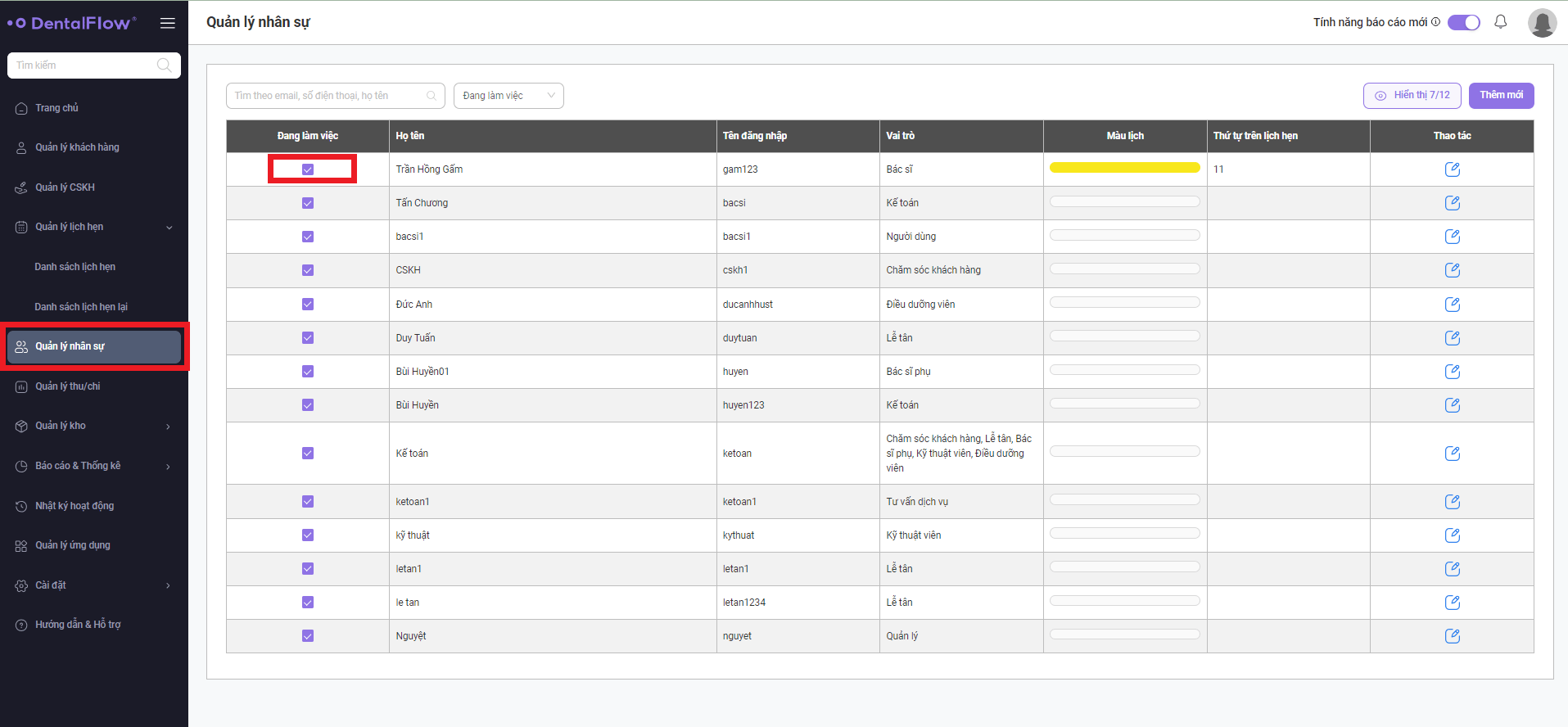
Bước 2: Tại giao diện Quản lý nhân sự, bỏ tích chọn tại cột “Đang làm việc”
-> Xuất hiện Thông báo Xác nhận
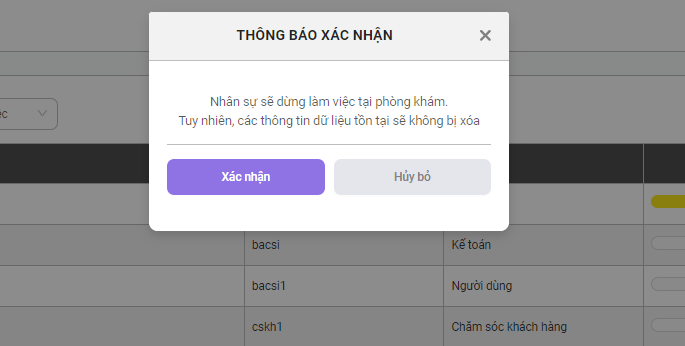
Bước 3: Click chọn “Xác nhận” để ghi nhận thao tác
2. Cấp lại mật khẩu cho tài khoản của nhân sự
Trong trường hợp nhân sự quên mật khẩu đăng nhập vào phần mềm, tại tài khoản với vai trò Quản trị viên có thể cấp lại mật khẩu cho nhân sự, thao tác như sau:
Bước 1: Truy cập vào màn Quản lý nhân sự
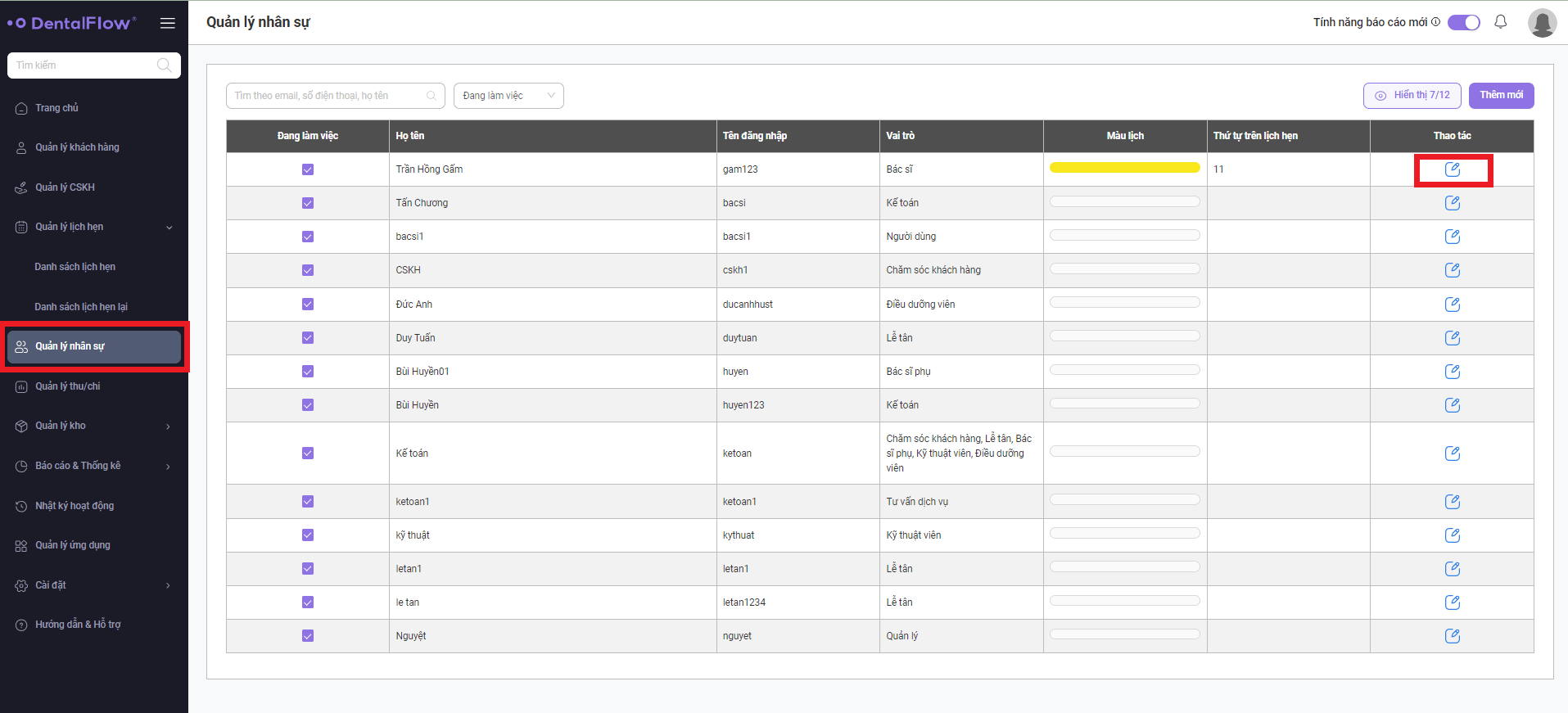
Bước 2:Tại giao diện màn Quản lý nhân sự, click chọn ký hiệu “sửa”. Tại bảng “Cập nhật nhân viên” tích chọn “Cấp lại mật khẩu”. Tại đây nha khoa sẽ tiến hành cập nhật lại mật khẩu cho nhân sự sau đó click chọn “Cập nhật” để ghi nhận thao tác
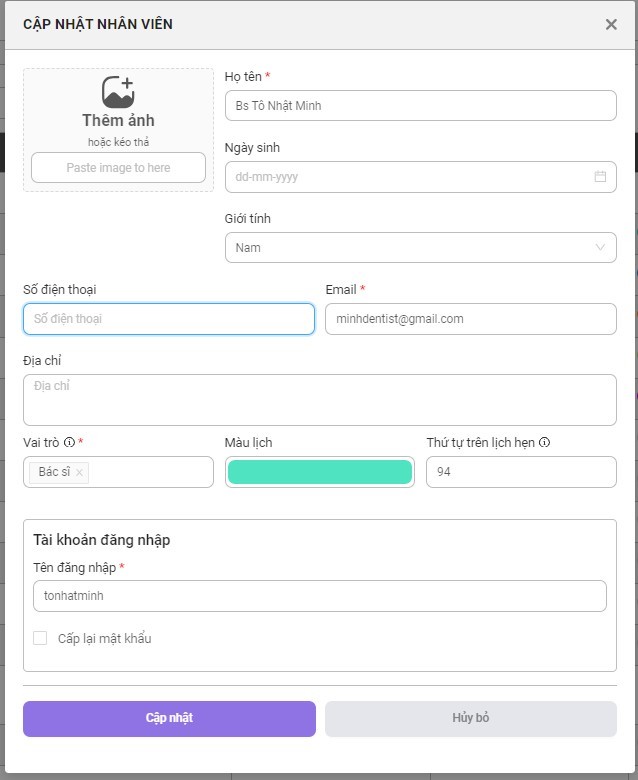
Bài viết trước: Hướng dẫn Tạo tài khoản cho nhân sự
— — — — — — — — — — — —
Tìm hiểu thêm về DentalFlow chúng tôi tại:
Phần mềm nha khoa DentalFlow – Bởi nha sĩ, vì nha sĩ!
Hotline: 092 774 1985
Facebook: https://www.facebook.com/dentalflowvn
Youtube: https://www.youtube.com/c/DentalFlow

